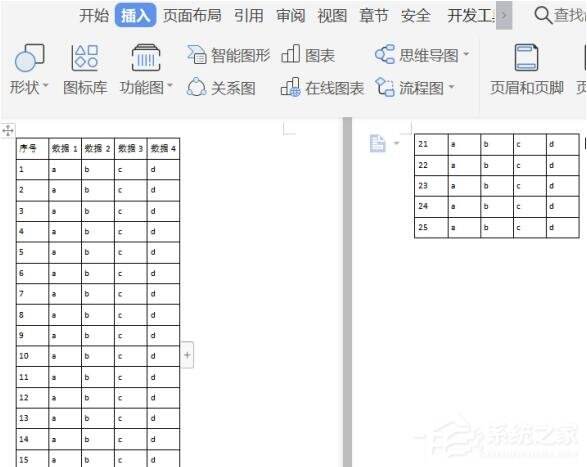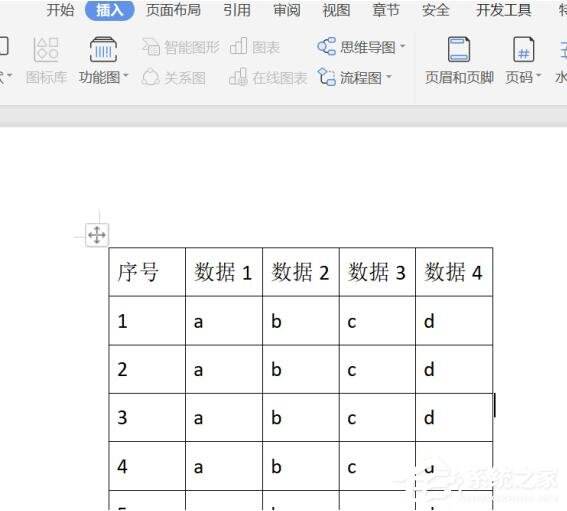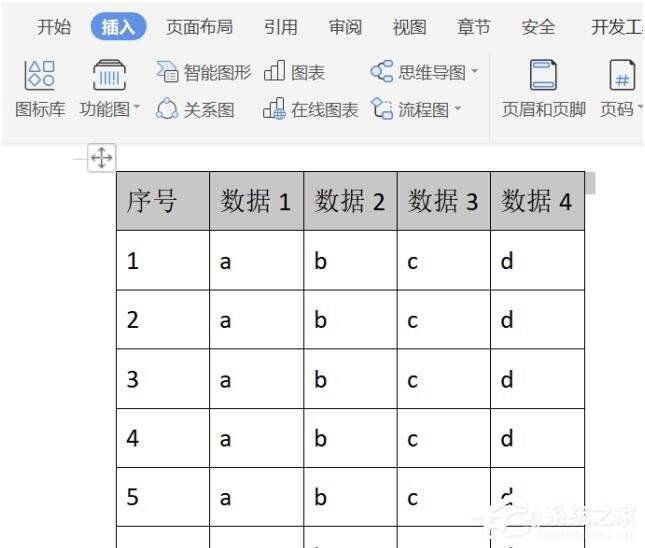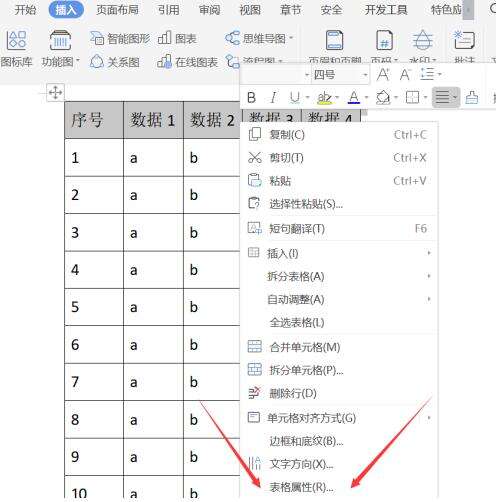wps文字怎么设置标题行重复?5个步骤轻松设置标题行重复!
办公教程导读
收集整理了【wps文字怎么设置标题行重复?5个步骤轻松设置标题行重复!】办公软件教程,小编现在分享给大家,供广大互联网技能从业者学习和参考。文章包含278字,纯文字阅读大概需要1分钟。
办公教程内容图文
2、在第一页将表格标题行设置好;
3、鼠标左键选中第一页设置好的标题行;
4、点击鼠标右键,在菜单栏里选择【表格属性】;
5、在弹出窗口的选项栏选择【行】,并勾选“在各页顶端以标题行形式重复出现”点击确定即可。
办公教程总结
以上是为您收集整理的【wps文字怎么设置标题行重复?5个步骤轻松设置标题行重复!】办公软件教程的全部内容,希望文章能够帮你了解办公软件教程wps文字怎么设置标题行重复?5个步骤轻松设置标题行重复!。
如果觉得办公软件教程内容还不错,欢迎将网站推荐给好友。